Kortversionen först:
• Klicka här för att ladda ned mallen gratis: Fakturamall_Sverige
• Följ guiden nedan om du vill förstå exakt hur vi byggt mallen och hur du anpassar den på fem minuter.
1. Inledning – varför du (fortfarande) tjänar på att fakturera i Excel 💡
När man driver en enskild firma, konsultverksamhet eller ett litet aktiebolag är faktureringen ofta den första administrativa puckeln som dyker upp. Marknaden svämmar över av abonnemangs‑baserade faktureringssystem, men sanningen är att Excel räcker långt för den som skickar ett överskådligt antal fakturor per månad. Du slipper månadskostnaderna, äger filerna själv och kan anpassa varje liten detalj efter ditt varumärke.
Excel är dessutom ett verktyg många redan har installerat via Microsoft 365. Det betyder att du inte behöver lära dig ytterligare ett gränssnitt – du stannar i en miljö du redan känner till och kan fokusera på din kärnverksamhet. När ditt företag växer kan du alltid migrera till ett fullfjädrat ekonomisystem, men i början är det sällan nödvändigt.
2. Vad ingår i vår gratis fakturamall? 🎁
Mallen är designad för att vara lagom avancerad: tillräckligt robust för att ge ett proffsigt intryck, men samtidigt enkel nog att förstå för nybörjare. Den innehåller:
Företags‑ och kundsektion med fetstilt rubrik, adressrader och postort.
Automatisk summering av alla radbelopp → ”Summa exkl. moms”.
Momsberäkning (förinställd på 25 %, men enkelt att justera).
Totalt att betala som summerar nettobelopp + moms.
Standardiserad plats för fakturanummer, fakturadatum och förfallodag.
Grundläggande formatering för valuta, tusentalsavgränsare och två decimaler.
Kolumnbredder och utskriftsmarginaler redo för A4‑porträtt – du slipper manuellt skruva.
Kommentarsrutor som förklarar viktiga celler (bra om du delar filen med kollegor).
Med andra ord kan du ladda ned, fylla i, trycka på Skriv ut som PDF och skicka fakturan direkt till kund – utan att först behöva investera tid i egen formatering.
3. Ladda ned mallen gratis på Learne.se ⬇️
Steg för nedladdning
Gå till Fakturamall_Sverige.
Klicka på “Hämta fakturamallen (.xlsx)”. Filen sparas på din dator.
Öppna den i Excel (Windows, Mac eller Excel Online funkar lika bra).
Börja fakturera – klart!
Support: Om du stöter på patrull kan du maila [email protected]. Vi svarar normalt inom en arbetsdag och hjälper dig gratis.
4. Så byggde vi mallen i Excel – komplett genomgång 🔍
Nu till det riktigt nördiga (och lärorika) – hur mallen är uppbyggd rad för rad. Följ med stegvis så lär du dig både grunderna och några smarta genvägar.
4.1 Skapa arbetsboken och döp kalkylbladet
Starta Excel och välj Tom arbetsbok.
Högerklicka längst ned på fliken Blad1, välj Byt namn och skriv Faktura.
Spara filen direkt som
Fakturamall_Sverige.xlsxså du inte riskerar att förlora något arbete.
4.2 Rubrik‑ och adressfält
A1–A3: Företagsnamn, adress, postort – formatera med fetstil (Ctrl+B).
A5: Texten Faktura till: i fetstil. Cell A5 fungerar som rubrik för kunddetaljerna.
A6–A7: Kundnamn och kundadress (fetstil gör att de sticker ut vid utskrift).
D1–E3: Statisk etikett i kolumn D och motsvarande värde i kolumn E.
Fakturanummer (manuellt tills du bygger en automatisk räknare).
Datum (använd kort datumformat: Alt+Shift+D).
Förfallodag (datum + 15 eller 30 dgr beroende på dina villkor).
Tips: Vill du alltid visa dagens datum i cell E2? Skriv
=IDAG()(uppdateras varje gång arbetsboken öppnas).
4.3 Tabellhuvud för produkter/tjänster
Hoppa en rad (rad 8 om du följer exakt samma layout).
I rad 9, kolumnerna A–D, skriver du:
Beskrivning
Antal
Enhetspris
Summa
Markera A9:D9, fetmarkera och applicera centrering.
Placera dig i cell A10 och börja fylla rader. I vårt exempel:
A10: Konsultarbete
B10: 10
C10: 800
D10: Formeln
=B10*C10(antal × enhetspris).
Kopiera sedan raden nedåt för varje ny produkt. Formeln justeras automatiskt i kolumn D.
4.4 Talformat – valuta med tusentalsavgränsare
Markera hela kolumn C och D (från rad 10 nedåt).
Högerklicka → Formatera celler → fliken Tal → Valuta.
Välj symbol “kr” och två decimaler.
Nu visas 800 →
800,00 kroch 8 000 →8 000,00 kr, vilket ger ett proffsigt intryck.
4.5 Summering, moms och total
Vi lägger samman slutsummorna längst ned:
| Rad | Kolumn C (text) | Kolumn D (formel) |
|---|---|---|
| 13 | Summa exkl. moms: (fet) | =SUM(D10:D??) |
| 14 | Moms (25 %): (fet) | =D13*0,25 |
| 15 | Totalt att betala: (fet) | =D13+D14 |
Ersätt ?? i SUM(D10:D??) med sista radnumret som faktiskt innehåller poster. Ett knep är att sätta formeln så här redan från början: =SUMMA.DELSUMMA(9;D10:D1000) – då fungerar den oavsett hur många rader du behöver.
4.6 Utskriftslayout
Sidlayout → Marginaler → Måttlig (ger luft men sparar papper).
Titlar att upprepa: Om fakturan blir två sidor, upprepa rad 9 som rubrik.
Sidfot: Lägg gärna in bank‑ eller Swish‑uppgifter längst ned så kunden inte missar dem.
5. Automatisera (om du vill) ⚙️
När du blivit varm i kläderna kan du bygga vidare:
5.1 Autogenererat fakturanummer
Skapa ett nytt kalkylblad som heter Register.
Skriv talet 1000 i Register!A1.
Gå tillbaka till Faktura. I cell E1 ersätter du manuellt nummer med formeln
=Register!A1+1.Efter varje utskrift ökar du talet i Register!A1 med 1. Det är enkelt men fungerar för de flesta småföretag.
5.2 Logotyp
Infoga → Bilder → väljer din PNG‑fil.
Placera den i cellområdet A1:C3.
Högerjustera texten i A1–A3 eller flytta loggan till D1:F3 om du föredrar ett högerställt utseende.
5.3 Flerspråkig faktura
Behöver du engelska eller tyska versioner? Skapa en flik per språk och länka värden (kundnamn, poster osv.) från fliken Data. Du slipper fylla i samma siffror flera gånger, men kan ändå använda olika etiketter.
6. Anpassa designen – färger, typsnitt och ränder 🎨
För att ge mallen en personlig touch kan du:
Byta standardtypsnitt från Calibri till exempelvis Arial (klassiskt) eller Verdana (läsbart på skärm).
Måla tabellhuvudet A9:D9 med en mild mörkgrå bakgrund (# D9D9D9) och vit text.
Använd villkorsstyrd formatering i kolumn D så att negativa belopp (kreditfakturor) visas i rött.
Lägg en tunn kantlinje runt varje dataområde för att skapa tydliga block när du skriver ut.
7. Vanliga frågor (FAQ) ❓
F: Behöver jag ändra momsprocenten om jag säljer böcker (6 %) eller livsmedel (12 %)?
S: Ja, ersätt 0,25 i cellen som räknar moms med 0,06 eller 0,12 – resten uppdateras automatiskt.
F: Kan jag köra filen i Google Sheets?
S: Absolut. Ladda upp .xlsx‑filen till Google Drive, öppna med Sheets. Formlerna är identiska. Men kontrollera utskriftslayout eftersom Google ibland justerar marginalerna.
F: Hur sätter jag Swish‑nummer på fakturan?
S: Lägg t.ex. texten “Betala gärna via Swish 123 456 78 90” i fetstil i cell A17. Skjut totalsumman ett par rader upp om det krockar.
F: Kommer Skatteverket godkänna en Excel‑faktura?
S: Ja, så länge fakturan innehåller obligatoriska uppgifter (datum, löpnummer, ditt organisationsnummer, kundens namn/adress, momsbelopp, vad du sålt) och sparas oföränderligt (PDF). Exportera alltid till PDF innan du mailar kunden.
8. Avslutning – nästa steg och bonusmaterial 🚀
Du har nu tillgång till en komplett fakturamall som:
Sparar dig tid – inga fler improviserade Word‑tabeller.
Sparar dig pengar – noll abonnemangskostnad tills företaget växt ur Excel.
Ger ett proffsigt första intryck – viktiga när du pitchar högre timtaxa.
Behöver du fler mallar? På Learne.se delar vi också:
Tidrapport för konsulter (.xlsx)
Enkel resultatbudget (.xlsx)
Projektplan som Gantt‑schema (Google Sheets + Excel)
Följ vårt nyhetsbrev så skickar vi nya gratismallar varje månad – helt utan spam.
Har du önskemål om en specifik mall? Kommentera nedan eller skicka ett mejl till info@learne.se så försöker vi fixa den i nästa uppdatering.
Tack för att du läser – och lycka till med faktureringen!